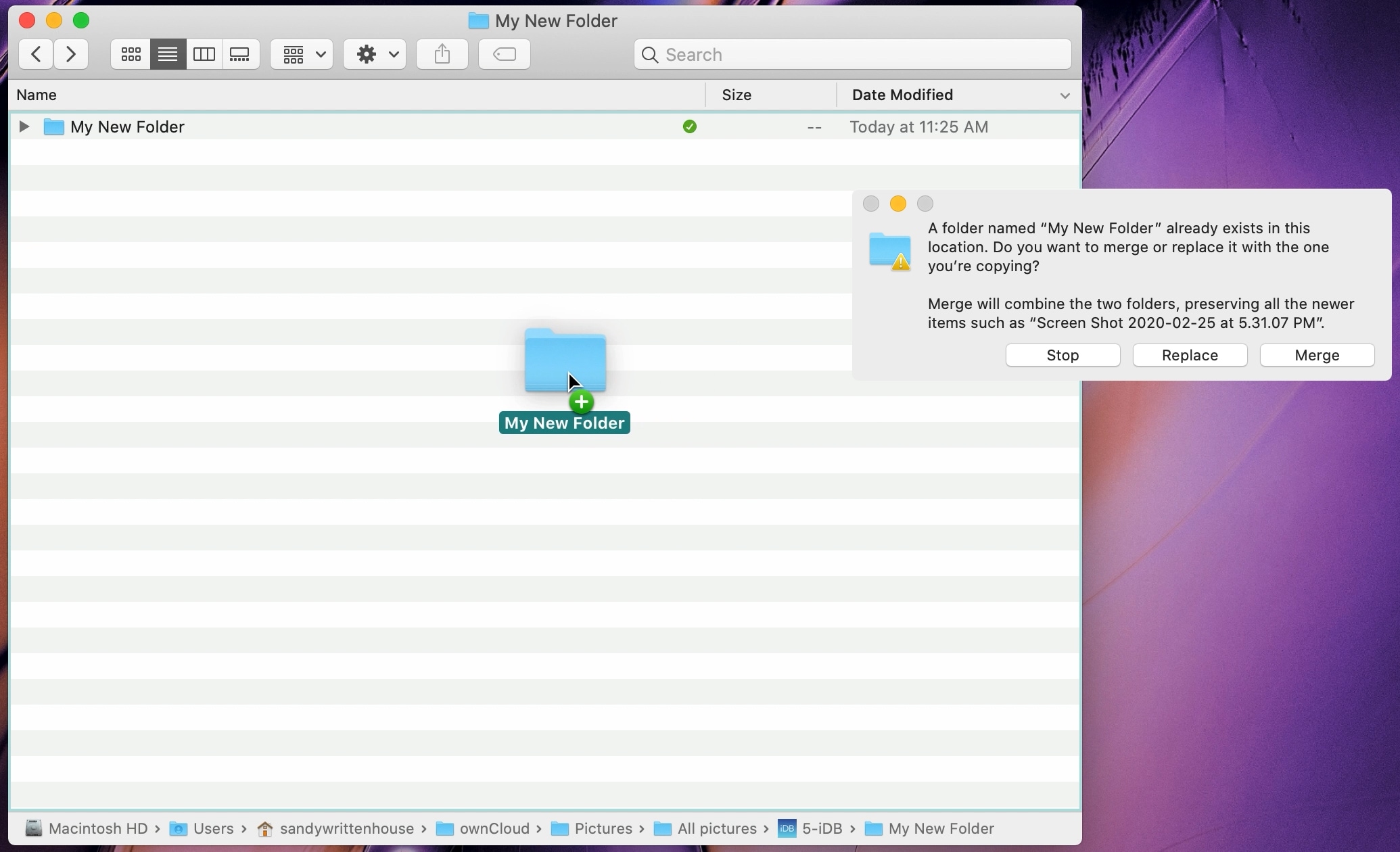
¿Alguna vez has creado una carpeta, has olvidado que lo hiciste y has creado otra con el mismo nombre en otro lugar? Tal vez lo hiciste para archivos de trabajo, documentos de impuestos o tareas escolares. Ahora terminas con dos carpetas diferentes en dos lugares distintos que tienen el mismo nombre.
Por otro lado, tal vez creaste esas carpetas con nombres ligeramente diferentes. Pero, todavía tienes el mismo problema, ¿verdad? Todavía tienes dos carpetas separadas que en realidad deberían ser sólo una.
Puedes fusionar carpetas en Mac que tengan el mismo nombre, por supuesto hay algunas advertencias. Y en el caso de las carpetas que quieras fusionar con nombres diferentes, puedes «fusionarlas» manualmente con solo mover el contenido.
Te mostraremos cómo hacer las dos cosas para que puedas limpiar tu Mac fusionando las carpetas.
Fusionar carpetas con el mismo nombre en Mac
Cuando te preparas para fusionar dos carpetas con el mismo nombre, tendrás que decidir la ubicación final. Es decir, ¿moverás la carpeta A a la ubicación de la carpeta B o viceversa? Luego, cuando estés listo, sigue estos pasos.
1) Selecciona la primera carpeta. Ésta es la que quieres mover a la segunda carpeta.
2) Mantén pulsada la tecla de opción, arrastra la carpeta a la otra y suéltala. Asegúrate de mantener pulsada la tecla de opción hasta que veas el mensaje emergente que aparece a continuación.
3) En la ventana emergente, haga clic en Fusionar.
La opción Fusionar sólo aparecerá en la ventana emergente si:
- Continúe manteniendo pulsada la tecla Opción hasta que después de liberar la carpeta
- Una de las carpetas contiene elementos que no están en la otra carpeta. Si ambas carpetas contienen los mismos elementos o versiones de los mismos, sólo verás las opciones Detener y Reemplazar.
Fusionar carpetas con nombres diferentes en el Mac
Si las carpetas contienen nombres ligeramente diferentes, puedes cambiar fácilmente el nombre de una a otra y seguir los pasos anteriores para fusionarlas. Pero, si prefieres no hacerlo o tener los mismos elementos en cada carpeta, puedes realizar un movimiento manual de los elementos y eliminar una carpeta.
1) Abre ambas carpetas.
2) En una carpeta de la que quieras eliminar elementos, haz clic en Editar Seleccionar todo en la barra de menús o utiliza el atajo de teclado Comando + A.
3) Arrastra los elementos seleccionados de la primera carpeta a la segunda.
4) Si tienes elementos con el mismo nombre en cada carpeta, verás un mensaje emergente que te preguntará si deseas conservar ambos, detenerlos o reemplazarlos.
Si eliges Mantener ambos, los elementos que muevas tendrán la palabra «copia» añadida al final de los nombres de los archivos.
Si eliges Detener, el resto de los elementos se moverán mientras que el duplicado permanecerá en la primera carpeta.
Si eliges Reemplazar, los elementos que muevas reemplazarán a los de la segunda carpeta.
5) Una vez que haya movido sus elementos con éxito, puede eliminar la carpeta vacía si lo desea, arrastrándola a la Papelera.
Conclusión
Si necesitas fusionar carpetas en tu Mac, tienes un par de formas fáciles de hacerlo. Y el primer método es ideal si eres capaz de usarlo.
¿Tiene necesidad de fusionar carpetas? Si es así, ¡comparte cualquier consejo que tengas en los comentarios de abajo!
Y para obtener más ayuda con tu Mac u otros dispositivos, consulta nuestra sección de Tutoriales.
Sigue leyendo:
- Cómo crear carpetas en Fotos en iPhone, iPad y Mac
- Cómo fusionar varios calendarios de iCloud en uno solo en Mac
- Cómo organizar tus notas de Apple con carpetas en el Mac
- Cómo desinstalar aplicaciones en Mac
- Cómo crear una carpeta en Android 11
- Cómo comprimir y descomprimir rápidamente archivos y carpetas en Mac
- Cómo elegir fotos para compartir desde el Mac hasta el Apple TV
- Cómo crear carpetas en Google Pixel 5
- Cómo crear una carpeta de aplicaciones en Samsung Galaxy Note 9
- Cómo crear una nueva carpeta en Pixel 3, 3 XL, 3a, 3a XL


